VMware可以讓你在任何作業系統模擬其他作業系統,不用真的安裝在電腦上,特別是Mac的os x非Mac電腦要安裝是很麻煩的,直接用VMware模擬就可以了
1.professional版從這裡下載
免費版從這裡下載
選擇適合你作業系統的版本
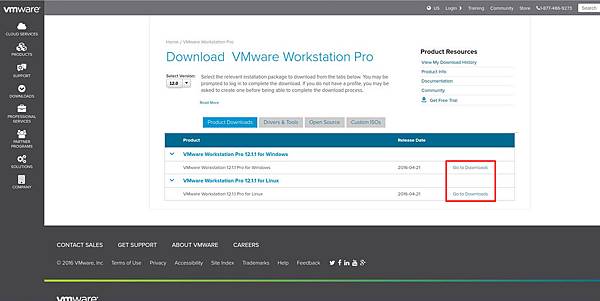
2.windows版的很容易安裝,所以這邊只對linux版的特別寫
linux版的下載下來是一個bundle檔
Ctrl+Alt+T打開終端機,輸入sudo chomd +x /(安裝檔所在目錄)/(檔名)
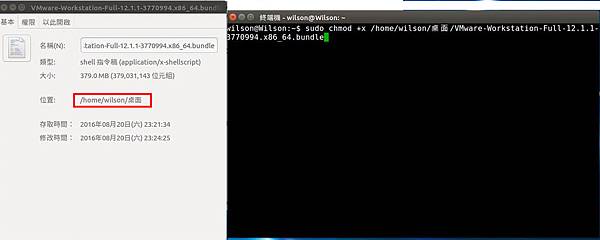
接著輸入sudo /(安裝檔所在目錄)/(檔名)
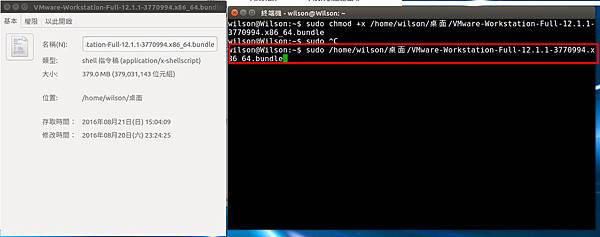
進到這個畫面
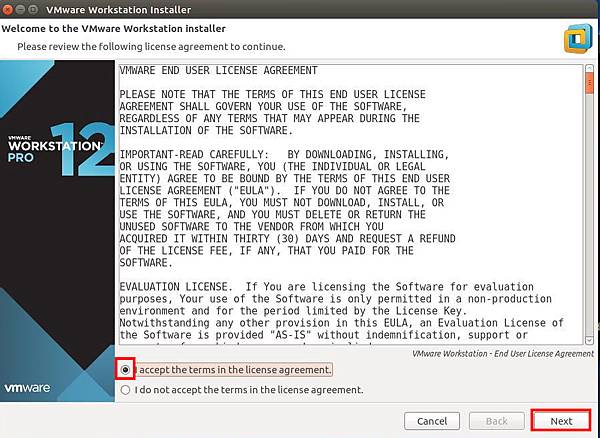
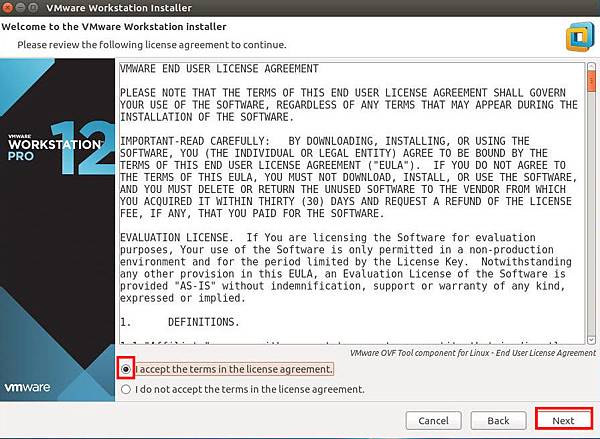
選yes或no都可以

選yes或no都可以
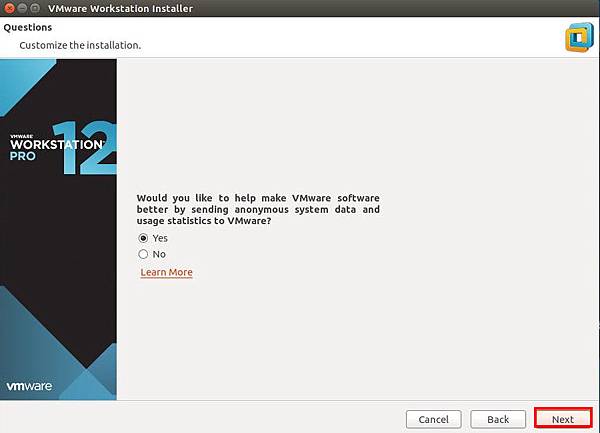
不用改
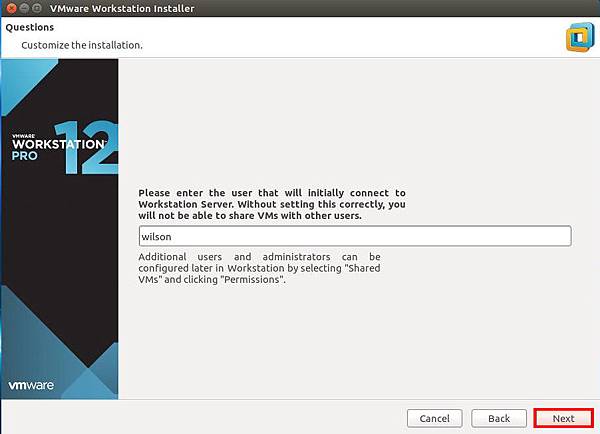
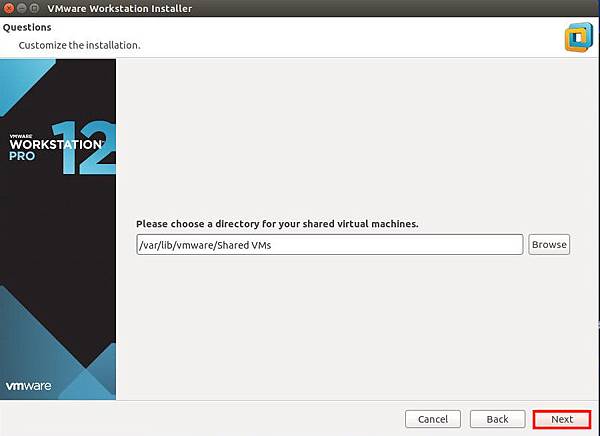
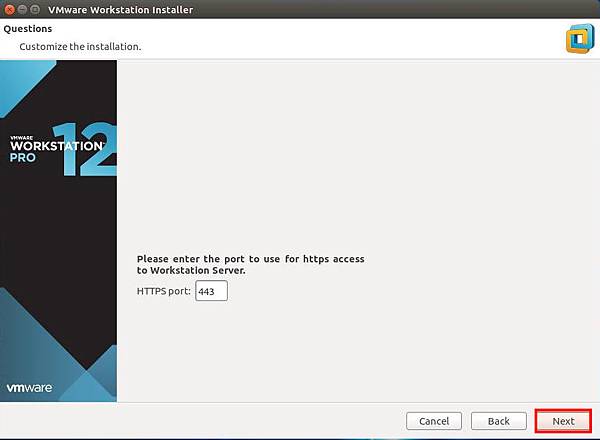
到剛剛的下載頁面,將右下角的序號填入
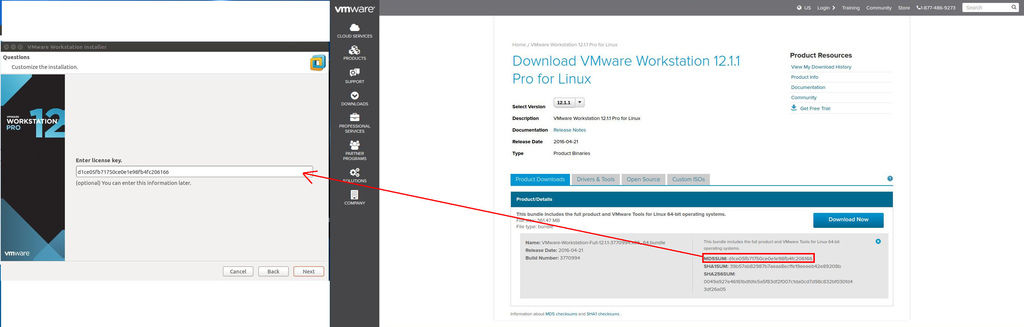
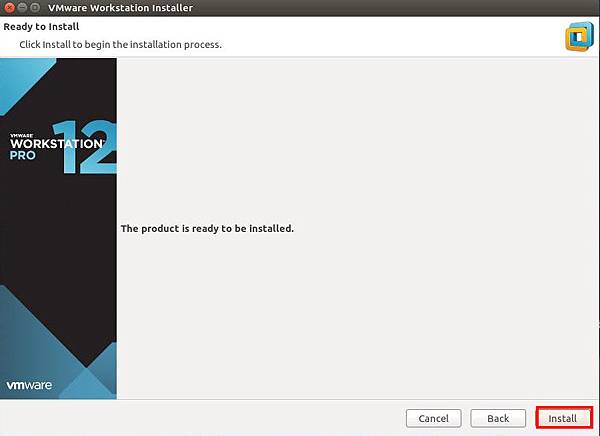
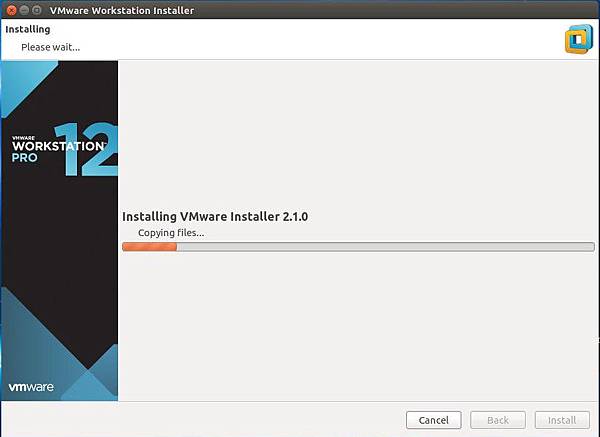
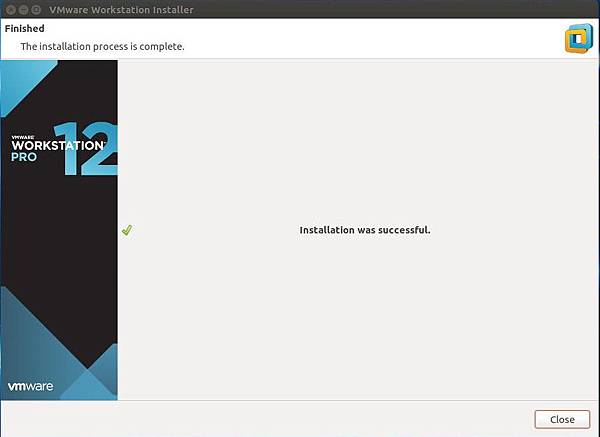
3.從程式集將VMware player和VMware workstation拉到桌面,如果是免費版的只有VMware player
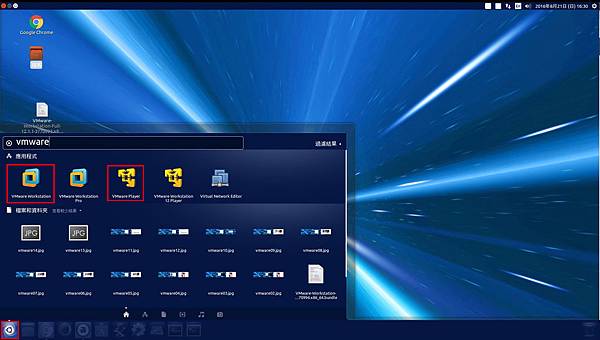
直接啟動會出現「未信任的啟動圖示」
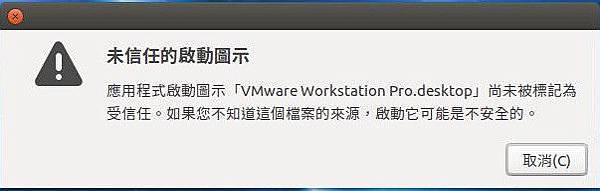
權限也無法更改
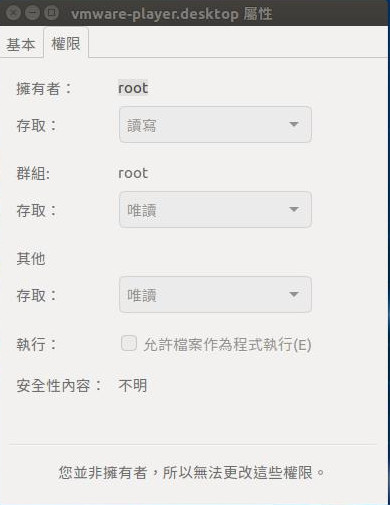
打開終端機,輸入sudo chown -R (你的使用者名稱):(你的使用者名稱)/(位置)/(啟動檔檔名),因為剛剛拉到桌面了,所以位置在桌面
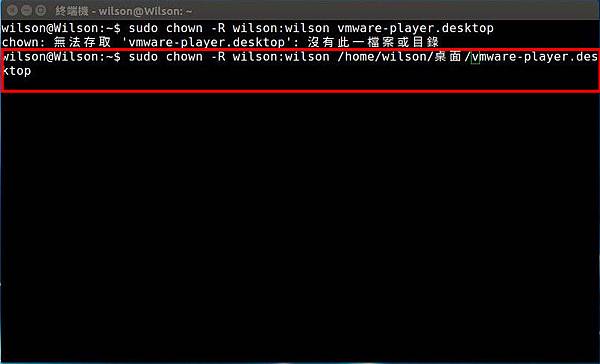
再輸入sudo chmod 777 /(位置)/(啟動檔檔名)
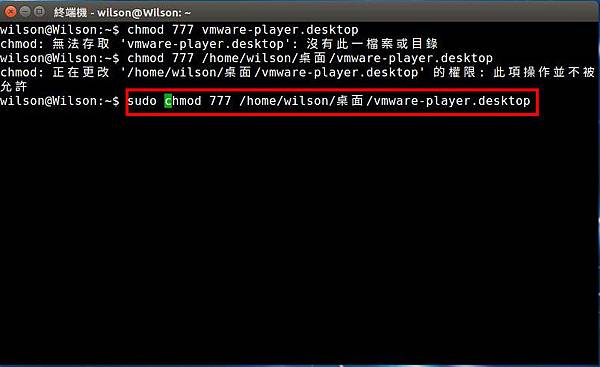
4.登出再登入
再次點擊桌面啟動圖示就可以使用了
不是付費版的輸入email就可以了
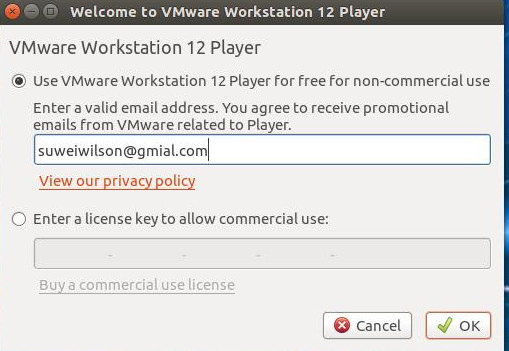
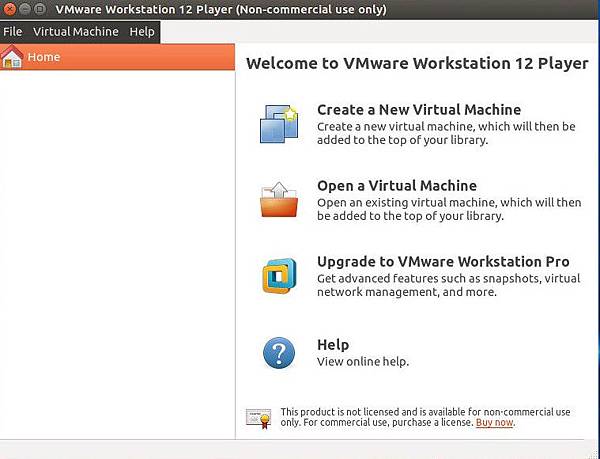
免費版和pro版的差異
- 授權供員工、訓練組織、約聘人員使用,並轉移給合作夥伴或潛在客戶
- 執行 VMware Fusion Pro 或 VMware Workstation 建立的受限虛擬機
- 多達數千名使用者的大規模部署作業,包括安裝選項和自訂組態設定,以便使用系統組態設定軟體來執行自動安裝並隱藏不想要的功能
非商業用途免費版就很夠用了
 記得幫點擊部落格首頁的廣告,每個各點一下喔,只要點一下就好,感激不盡
記得幫點擊部落格首頁的廣告,每個各點一下喔,只要點一下就好,感激不盡
沒有留言:
張貼留言